Porady na temat usuwania GhostCrypt Ransomware (odinstalować GhostCrypt Ransomware)
Najwyraźniej GhostCrypt Ransomware udaje się innej infekcji Trojan znany jako CryptoLocker. Jednak jest to inny szkodliwy program, a to może być jeden z wariantów ukryte łza. Ukryty łza był edukacyjnych ransomware, stworzone dla demonstracji, ale rzeczywiste cyberprzestępcy kod i używał go do tworzenia własnych malware.
Nasze badacze uważają, że GhostCrypt Ransomware może zostały utworzone przy użyciu dokładny kod. Na wiele sposobów wygląda jak innych podobnych infekcji, która szyfruje dane użytkownika, ale również zauważyłem coś niezwykłego. Złośliwe oprogramowanie nie generuje unikatowy identyfikator użytkownika lub wyjaśnić, jak to będzie odszyfrować pliki. To może być, że nie istnieje żaden klucz odszyfrowywania, więc radzimy, aby nie ryzykować swoje pieniądze i usunąć GhostCrypt Ransomware z instrukcjami poniżej tekst. Co więcej może to być sposób na odzyskanie plików, więc zachować czytania tego artykułu i Dowiedz się wszystko, co można o ransomware.
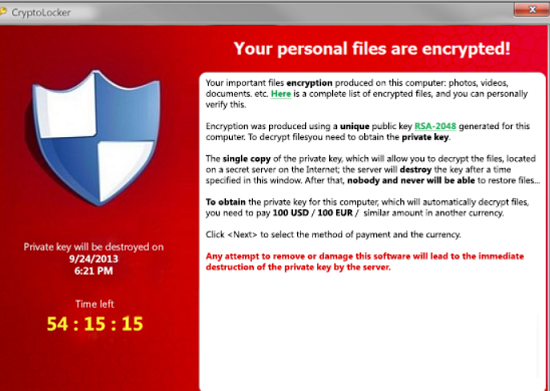
Pobierz za darmo narzędzie do usuwaniaAby usunąć GhostCrypt Ransomware
Ogólnie rzecz biorąc, GhostCrypt Ransomware szyfruje pliki, które mają następujące rozszerzenia: ASP, aspx, .avi, .bk, .bmp, .css, .csv, .divx, .doc, .docx, .eml, .htm, .html, .index, .jpeg, .jpg, .lnk, MDB, .mkv, .mov, .mp3, .mp4, itp. To trudno nie zauważyć dotyczy danych, ponieważ ta infekcja dodaje jedną z dwóch różnych rozszerzeń do zablokowanych plików, np. photo.jpg.Z81928819 lub music.mp3.CWall4. Również po zakończeniu procesu szyfrowania, powinieneś zobaczyć dokument o nazwie jako „READ_THIS_FILE.txt” na pulpicie.
Po otwarciu dokumentu tekstowego, znajdziesz instrukcje od twórców GhostCrypt Ransomware. Tekst będzie powiedzieć, że „Pliki zostały zaszyfrowane przez CryptoLocker”, ale jak już wcześniej wspomniano, jest to tylko próba ukrycia go jako innej infekcji. A następnie Uwaga mówi, że można odzyskać pliki, ale będziesz musiał zapłacić okup 2 bitcoinów. Po skonwertowaniu tej kwoty w dolarach, otrzymasz wokół $911. Danego trzy kroki będą mówić, jak przesłać pieniądze, ale chcielibyśmy poinformować przed płacenie okupu. Aby odszyfrować pliki, złośliwego oprogramowania należy Stworzyliśmy unikatowy identyfikator rozpoznać komputer. Ponadto powinny one dostarczać informacje jak skontaktować się z twórcami GhostCrypt Ransomware. W wielu przypadkach inne podobne infekcje oferują nawet do odszyfrowania kilka plików, aby udowodnić, że jest możliwe, ale ten program nie robi tego. Ponadto instrukcje wymienić klucz odszyfrowywania, ale nie mówią, jak ją otrzymasz.
Decyzja należy do Ciebie, ale ci, biorąc pod uwagę szczegóły, które tylko wyjaśniliśmy, płacenia okupu, jest raczej ryzykowne. W końcu możesz stracić nie tylko swoje pliki ale również około 900 dolarów, i to dość kwoty. Może to być sposób aby odblokować pliki, ale nie możemy zagwarantować, że będzie działać. Nasi naukowcy odkryli, że ktoś stworzył odszyfrowujący pracy. Ten odszyfrowujący powinny być dostępne dla każdego w Internecie. W związku z tym, w najgorszym przypadku np. Jeśli nie masz w ogóle żadnych kopii danych, możesz spróbować odszyfrowujący.
Jak usunąć GhostCrypt Ransomware?
Jeśli nie chcesz płacić okupu, należy usunąć GhostCrypt Ransomware. Dobrą wiadomością jest, że złośliwe oprogramowanie nie się zainstalować. Złą wiadomością jest to, że jest on uruchomiony z szkodliwego pliku, który może rozprzestrzeniać się za pośrednictwem e-mail Spam lub instalatorów fałszywe oprogramowanie. Spróbuj zapamiętać plik, który został otwarty, zanim dane został zablokowany i jego dokładną lokalizację. Niestety nie możemy dać Ci dokładniejsze instrukcje, ponieważ złośliwy plik powinien mieć nazwę losowo. Zazwyczaj użytkownicy zapisywać swoje pliki na pulpit lub do pobrania katalogu, więc najpierw sprawdzić te lokalizacje.
W przyszłości należy zainstalować narzędzie antimalware uzasadnionych i utworzyć kopię zapasową danych osobistych. Jeśli ty utrzymywać twój Narzędzie zabezpieczeń, aktualizacja, powinny być może ostrzegać użytkownika o szkodliwych plików, stron internetowych lub innych treści związanych z malware. Zawsze jak najszybciej usunąć się z GhostCrypt Ransomware.
Dowiedz się, jak usunąć GhostCrypt Ransomware z komputera
- Krok 1. Jak usunąć GhostCrypt Ransomware z Windows?
- Krok 2. Jak usunąć GhostCrypt Ransomware z przeglądarki sieci web?
- Krok 3. Jak zresetować przeglądarki sieci web?
Krok 1. Jak usunąć GhostCrypt Ransomware z Windows?
a) Usuń GhostCrypt Ransomware związanych z aplikacji z Windows XP
- Kliknij przycisk Start
- Wybierz Panel sterowania

- Wybierz Dodaj lub usuń programy

- Kliknij na GhostCrypt Ransomware związanych z oprogramowaniem

- Kliknij przycisk Usuń
b) Odinstaluj program związane z GhostCrypt Ransomware od Windows 7 i Vista
- Otwórz menu Start
- Kliknij na Panel sterowania

- Przejdź do odinstalowania programu

- Wybierz GhostCrypt Ransomware związanych z aplikacji
- Kliknij przycisk Odinstaluj

c) Usuń GhostCrypt Ransomware związanych z aplikacji z Windows 8
- Naciśnij klawisz Win + C, aby otworzyć pasek urok

- Wybierz ustawienia i Otwórz Panel sterowania

- Wybierz Odinstaluj program

- Wybierz program, związane z GhostCrypt Ransomware
- Kliknij przycisk Odinstaluj

Krok 2. Jak usunąć GhostCrypt Ransomware z przeglądarki sieci web?
a) Usunąć GhostCrypt Ransomware z Internet Explorer
- Otwórz przeglądarkę i naciśnij kombinację klawiszy Alt + X
- Kliknij Zarządzaj add-ons

- Wybierz polecenie Paski narzędzi i rozszerzenia
- Usuń niechciane rozszerzenia

- Przejdź do wyszukiwania dostawców
- Usunąć GhostCrypt Ransomware i wybrać nowy silnik

- Naciśnij klawisze Alt + x ponownie i kliknij na Opcje internetowe

- Zmiana strony głównej, na karcie Ogólne

- Kliknij przycisk OK, aby zapisać dokonane zmiany
b) Wyeliminować GhostCrypt Ransomware z Mozilla Firefox
- Otworzyć mozille i kliknij na menu
- Wybierz Dodatki i przenieść się do rozszerzenia

- Wybrać i usunąć niechciane rozszerzenia

- Ponownie kliknij przycisk menu i wybierz Opcje

- Na karcie Ogólne zastąpić Strona główna

- Przejdź do zakładki wyszukiwania i wyeliminować GhostCrypt Ransomware

- Wybierz swojego nowego domyślnego dostawcy wyszukiwania
c) Usuń GhostCrypt Ransomware z Google Chrome
- Uruchom Google Chrome i otworzyć menu
- Wybierz więcej narzędzi i przejdź do rozszerzenia

- Zakończyć rozszerzenia przeglądarki niechcianych

- Przejdź do ustawienia (w ramach rozszerzenia)

- Kliknij przycisk Strona zestaw w sekcji uruchamianie na

- Zastąpić Strona główna
- Przejdź do wyszukiwania i kliknij przycisk Zarządzaj wyszukiwarkami

- Rozwiązać GhostCrypt Ransomware i wybierz nowy dostawca
Krok 3. Jak zresetować przeglądarki sieci web?
a) Badanie Internet Explorer
- Otwórz przeglądarkę i kliknij ikonę koła zębatego
- Wybierz Opcje internetowe

- Przenieść na kartę Zaawansowane i kliknij przycisk Reset

- Włącz usuwanie ustawień osobistych
- Kliknij przycisk Resetuj

- Odnawiać zapas towarów Internet Explorer
b) Zresetować Mozilla Firefox
- Uruchomienie Mozilla i otworzyć menu
- Kliknij na pomoc (znak zapytania)

- Wybierz, zywanie problemów

- Kliknij przycisk Odśwież Firefox

- Wybierz polecenie Odśwież Firefox
c) Badanie Google Chrome
- Otwórz Chrome i kliknij w menu

- Wybierz ustawienia i kliknij przycisk Wyświetl zaawansowane ustawienia

- Kliknij przycisk Resetuj ustawienia

- Wybierz opcję Reset
d) Resetuj Safari
- Uruchamianie przeglądarki Safari
- Kliknij na Safari ustawienia (prawym górnym rogu)
- Wybierz opcję Resetuj Safari...

- Pojawi się okno dialogowe z wstępnie zaznaczone elementy
- Upewnij się, że zaznaczone są wszystkie elementy, które należy usunąć

- Kliknij na Reset
- Safari zostanie automatycznie ponownie uruchomiony
* SpyHunter skanera, opublikowane na tej stronie, jest przeznaczony do użycia wyłącznie jako narzędzie do wykrywania. więcej na temat SpyHunter. Aby użyć funkcji usuwania, trzeba będzie kupić pełnej wersji SpyHunter. Jeśli ty życzyć wobec odinstalować SpyHunter, kliknij tutaj.

